 通用数据采集系统操作流程.docx
通用数据采集系统操作流程.docx
- 文档编号:11613764
- 上传时间:2023-03-28
- 格式:DOCX
- 页数:9
- 大小:281.79KB
通用数据采集系统操作流程.docx
《通用数据采集系统操作流程.docx》由会员分享,可在线阅读,更多相关《通用数据采集系统操作流程.docx(9页珍藏版)》请在冰豆网上搜索。
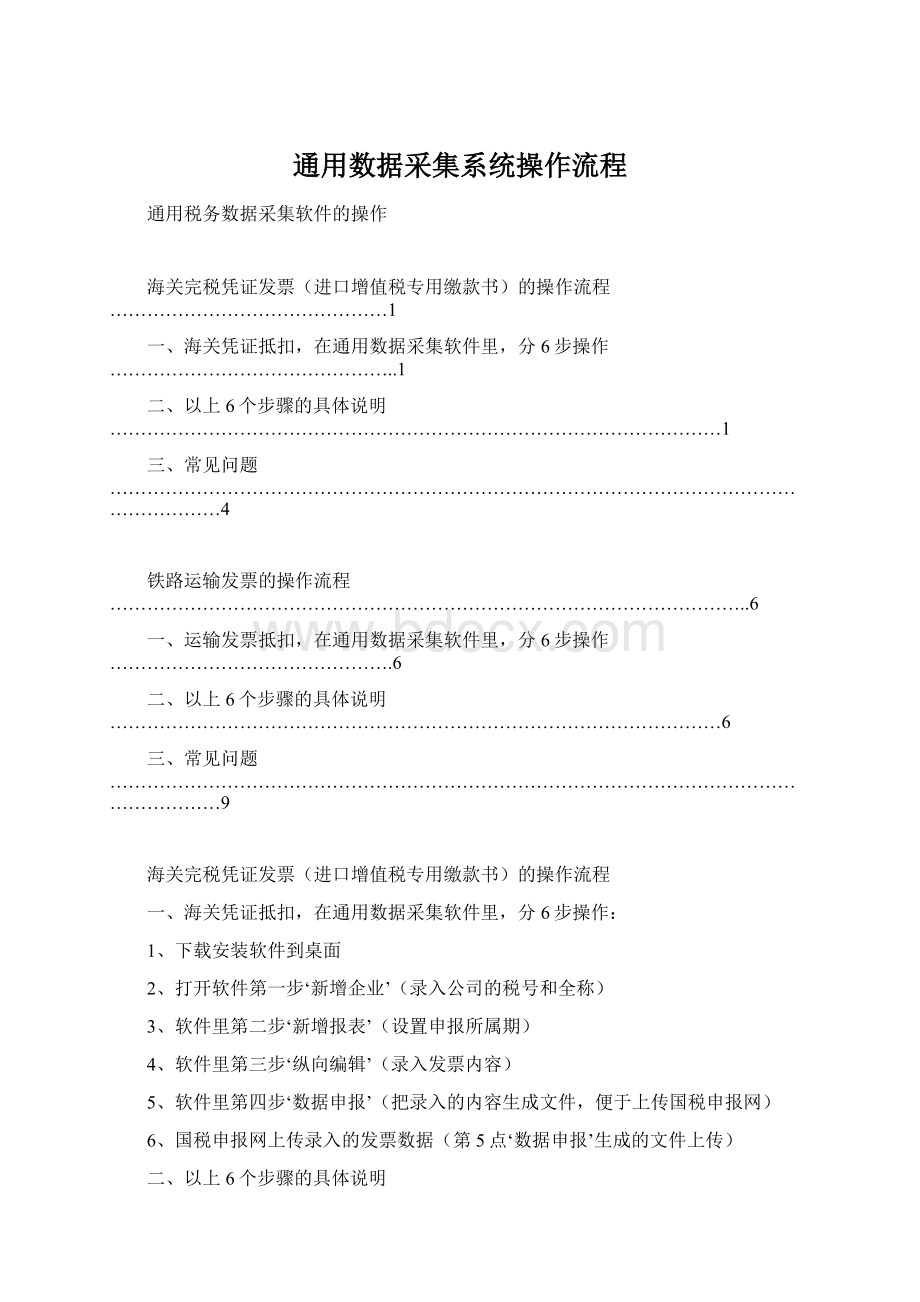
通用数据采集系统操作流程
通用税务数据采集软件的操作
海关完税凭证发票(进口增值税专用缴款书)的操作流程………………………………………1
一、海关凭证抵扣,在通用数据采集软件里,分6步操作………………………………………..1
二、以上6个步骤的具体说明………………………………………………………………………………………1
三、常见问题…………………………………………………………………………………………………………………4
铁路运输发票的操作流程…………………………………………………………………………………………..6
一、运输发票抵扣,在通用数据采集软件里,分6步操作……………………………………….6
二、以上6个步骤的具体说明………………………………………………………………………………………6
三、常见问题…………………………………………………………………………………………………………………9
海关完税凭证发票(进口增值税专用缴款书)的操作流程
一、海关凭证抵扣,在通用数据采集软件里,分6步操作:
1、下载安装软件到桌面
2、打开软件第一步‘新增企业’(录入公司的税号和全称)
3、软件里第二步‘新增报表’(设置申报所属期)
4、软件里第三步‘纵向编辑’(录入发票内容)
5、软件里第四步‘数据申报’(把录入的内容生成文件,便于上传国税申报网)
6、国税申报网上传录入的发票数据(第5点‘数据申报’生成的文件上传)
二、以上6个步骤的具体说明
1、下载安装软件到桌面
进入申报网页htt:
//100.0.0.1:
8001—服务专区“软件下载”—通用税务数据采集软件2.4(一般纳税人版)右键目标另存为—ty24双击安装—安装完成桌面上出现图标
2、打开软件第一步‘新增企业’(录入公司的税号和全称)
进入通用税务数据采集软件后,点击‘新增企业’,输入本企业的税号与公司名称,输完后点击确定。
3、软件里第二步‘新增报表’(设置申报所属期)
鼠标左键点左边”目录”-“海关完税凭证抵扣清单”,点中后,右键点“新增报表”或点击上方的新增报表,所属区间就是选企业要抵扣的月份,选好后点击确定
4、软件里第三步‘纵向编辑’(录入发票内容)
点新增企业下方的“纵向编辑”,弹出“记录编辑”窗口,同一条记录要录入两次发票信息,第一次录入发票信息,全部填好后,点保存并新增,弹出”数据项目确认”的窗口,第二次录入发票信息。
●第一次发票录入信息详细说明如下:
专用缴款书号码就是发票上方的号码,格式为XXXXXXXXXXXXXXXXXX-LXX(共22位,X代表数字,-后的英文字母必须是L,L必须要大写,如果是A的话网上是导入不进去的。
)
进口口岸代码填的是专用缴款书号码22位的前4位
进口口岸名称就是发票上海关章上的名称
填发日期就是发票上的填发日期
税款金额就是能够抵扣的税额
●第二次发票录入信息详细说明如下:
专用缴款书号码、填发日期、进口口岸代码、税款金额再录入一遍,录入的内容必须跟第一次录的一致,录入完后,点击确定。
第一张发票信息录入完成,如需录入第二张发票,重复操作‘纵向编辑’即可。
5、软件里第四步‘数据申报’(把录入的内容生成文件,便于上传国税申报网)
●所有发票录入完成后,最后一步才是点击‘数据申报’,点指定路径(请记好指定路径,便于到国税申报网上传时找这个文件时用),点“开始导出”
●导出后,会生成两个文件,HGWSPZ201105_330100AAAAAAAAA_JK与HGWSPZ201105_330100AAAAAAAAA_CRC(这两个文件名就是到国税申报网上需要导入的两个文件)
6、国税申报网上传录入的发票数据(第5点‘数据申报’生成的文件上传)
进入国税申报http:
//100.0.0.1:
8001,点“海关凭证抵扣”—“数据报送”,第一个浏览选的文件是HGWSPZ201105_330100AAAAAAAAA_JK,第二个浏览选的文件是HGWSPZ201105_330100AAAAAAAAA_CRC,两个文件选好后,再点“导入数据”
三、常见问题
1、导入提示:
数据明细有误
处理方法:
A、缴款书录入是否正确,一般情况是是22位,并且英文字母必须是L
B、进口口岸代码录入是否正确,正确的应该是缴款书号码的前4位
C、填发日期格式必须是YYYY-MM-DD,可以在控制面板中设置
2、导入提示:
文件名不符
处理方法:
A、两个文件顺序错误,第一个浏览选的文件是HGWSPZ201105_330100AAAAAAAAA_JK,第二个浏览选的文件是HGWSPZ201105_330100AAAAAAAAA_CRC,顺序不能颠倒
B、文件中的税号不对,跟自己企业的税号不符
C、文件中的所属区间不对(控制面板-区域和语言选项-自定义-日期-短日期格式选为YYYY-MM-DD)
铁路运输发票的操作流程
一、运输发票抵扣,在通用数据采集软件里,分6步操作:
1.下载安装到桌面
2.打开软件口令123456,第一步‘新增企业’(录入公司的税号和全称)
3.软件里第二步‘新增报表’(设置申报所属期)
4.软件里第三步‘纵向编辑’(录入发票内容)
5.软件里第四步‘数据申报’(把录入的内容生成文件,便于上传国税申报网)
6.国税申报网上传录入的发票数据(第5点‘数据申报’生成的文件上传)
二、以上6个步骤的具体说明
1、下载安装软件到桌面
进入申报网页htt:
//100.0.0.1:
8001—服务专区“软件下载”—通用税务数据采集软件2.4(一般纳税人版)右键目标另存为—ty24双击安装—安装完成桌面上出现图标
2、打开软件第一步‘新增企业’(录入公司的税号和全称)
进入通用税务数据采集软件后,点击‘新增企业’,输入本企业的税号与公司名称,输完后点击确定。
3、软件里第二步‘新增报表’(设置申报所属期)
鼠标左键点左边”目录”-“增值税运输发票抵扣清单”,点中后,右键点“新增报表”或点击上方的新增报表,所属区间就是选企业要抵扣的月份,选好后点击确定
4、软件里第三步‘纵向编辑’(录入发票内容)
点新增企业下方的“纵向编辑”,弹出“记录编辑”窗口,同一条记录要录入两次发票信息,第一次录入发票信息,全部填好后,点“保存并新增”,弹出”数据项目确认”的窗口,再第二次录入发票信息。
●第一次发票录入信息详细说明如下:
运输发票填的是汇总,不管有多少张发票,都只要填一条记录,把所有发票的金额加在一起,内容包括发票种类、开票日期、开票金额与允许计算抵扣的运费金额
发票种类:
填“铁路运输“
开票日期:
可以填所有发票日期最早的那一张的开票日期
开票金额:
所有发票的总金额
允许计算抵扣的运费金额:
所有发票能按7%抵扣的总金额
计算抵扣的进项税额:
数据会自动计算
内容填完后,点保存并新增,弹出“”数据项目确认“”的窗口
●第二次发票录入信息详细说明如下:
把开票日期、计算抵扣的进项税额再录入一遍,录入的内容必须跟第一次录的一致,录入完后,点击确定,确定后,又回到“记录编辑”窗口,再点取消
5、软件里第四步‘数据申报’(把录入的内容生成文件,便于上传国税申报网)
最后点数据申报,选指定路径,路径可自行更改,选好后,点“开始导出”
导出后,会生成两个文件,YSFPDKL201105_330100AAAAAAAAA_JK与YSFPDKL201105_330100AAAAAAAAA_CRC
6、国税申报网上传录入的发票数据(第5点‘数据申报’生成的文件上传)
等到报税时,进入国税网,点“运输发票抵扣”按钮,第一个浏览选的文件是YSFPDKL201105_330100AAAAAAAAA_JK,第二个浏览选的文件是YSFPDKL201105_330100AAAAAAAAA_CRC,两个文件选好后,再点导入数据
导入成功后,一般纳税人数据会体现在附表二的第8栏,当月就可以抵扣,辅导期一般纳税人数据会体现在附表二的第31栏(辅导期一般纳税人当月导入当月不能抵扣)
铁路运输发票是通过通用税务数据采集软件来操作的,而公路运输发票是直接去国税认证的,认证后数据会自动体现在附表二中,一般纳税人数据会体现在附表二的第8栏,当月就可以抵扣,辅导期一般纳税人数据会体现在附表二的第31栏(辅导期一般纳税人当月导入当月不能抵扣)
三、常见问题
1、铁路运输录入完一张发票信息后,录入第二张提示“您录入了重复数据,请检查!
(数据项重复)”
处理方法:
运输发票填的是汇总,不管有多少张发票,都只要填一条记录,把所有发票的金额加在一起录入,日期可以选择其中的一张
2、导入提示:
文件名不符
处理方法:
A、两个文件顺序错误,第一个浏览选的文件是HGWSPZ201105_330100AAAAAAAAA_JK,第二个浏览选的文件是HGWSPZ201105_330100AAAAAAAAA_CRC,顺序不能颠倒
B、文件中的税号不对,跟自己企业的税号不符
C、文件中的所属区间不对(控制面板-区域和语言选项-自定义-日期-短日期格式选为YYYY-MM-DD)
- 配套讲稿:
如PPT文件的首页显示word图标,表示该PPT已包含配套word讲稿。双击word图标可打开word文档。
- 特殊限制:
部分文档作品中含有的国旗、国徽等图片,仅作为作品整体效果示例展示,禁止商用。设计者仅对作品中独创性部分享有著作权。
- 关 键 词:
- 通用 数据 采集 系统 操作 流程
 冰豆网所有资源均是用户自行上传分享,仅供网友学习交流,未经上传用户书面授权,请勿作他用。
冰豆网所有资源均是用户自行上传分享,仅供网友学习交流,未经上传用户书面授权,请勿作他用。


 《雷雨》中的蘩漪人物形象分析 1.docx
《雷雨》中的蘩漪人物形象分析 1.docx
